手残党福音!Docker堆栈可视化神器Dockge上手实测,完爆Portainer的操作体验!
兄弟们,二冰今天给大家安利个狠货!还在为Portainer复杂的堆栈管理头疼吗?每次更新镜像都要敲命令行累不累?这个由Uptime Kuma团队打造的可视化神器,让你用刷抖音的功夫就能玩转Docker Compose!
不吹不黑,这个dockge真的好用,你看我的这些docker基本都是在Dockge上部署的,即使只有docker run命令,也可以一键转成compose格式,真的方便,如果你也对docker感兴趣,强烈建议你也部署一个。
一、项目速览
项目名称:Dockge
开源地址:https://github.com/louislam/dockge专治各种不服!专为Docker Compose打造的可视化面板,像搭积木一样管理你的容器堆栈,GitHub上线3个月狂揽8k星!
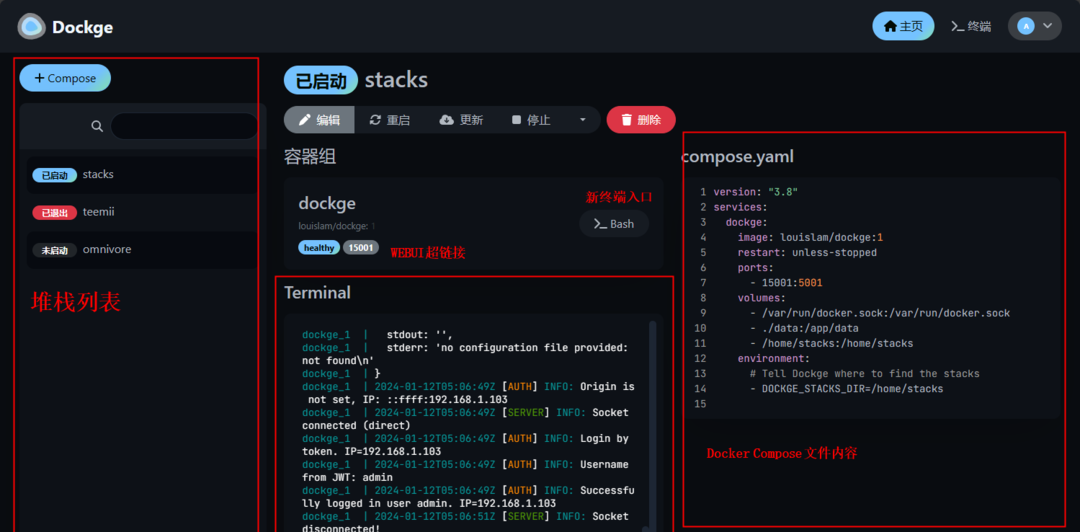
Dockge操作界面
二、五大杀手锏
1. 镜像更新狂魔:堆栈内所有容器一键升级到最新版
2. 智能转换器:docker run命令秒变yaml配置文件
3. 可视化编辑器:代码高亮+自动补全,手残党福音
4. 实时心跳监测:操作结果秒级反馈,告别命令行焦虑
5. 多任务看板:所有堆栈状态一屏掌控,运维效率翻倍
三、极速部署
哈哈本期因为要部署dockge,咱们就不能用Dockge部署Dockge了,将下面的compose代码保存为docker-compose.yaml,保存到你的nas中
services:
dockge:
image: louislam/dockge:1
restart: unless-stopped
ports:
# Host Port : Container Port
- 5001:5001
volumes:
- /var/run/docker.sock:/var/run/docker.sock
- ./data:/app/data
# If you want to use private registries, you need to share the auth file with Dockge:
# - /root/.docker/:/root/.docker
# Stacks Directory
# ⚠️ READ IT CAREFULLY. If you did it wrong, your data could end up writing into a WRONG PATH.
# ⚠️ 1. FULL path only. No relative path (MUST)
# ⚠️ 2. Left Stacks Path === Right Stacks Path (MUST)
- /opt/stacks:/opt/stacks
environment:
# Tell Dockge where is your stacks directory
- DOCKGE_STACKS_DIR=/opt/stacks
cd到你的compose保存的文件夹
docker compose up -d四、实战演示
玩法1:旧项目迁移把现有的docker-compose.yml扔到/opt/stacks目录,刷新页面自动识别!
玩法2:镜像热更新在堆栈详情页点击「升级」按钮,瞬间完成全家桶升级:
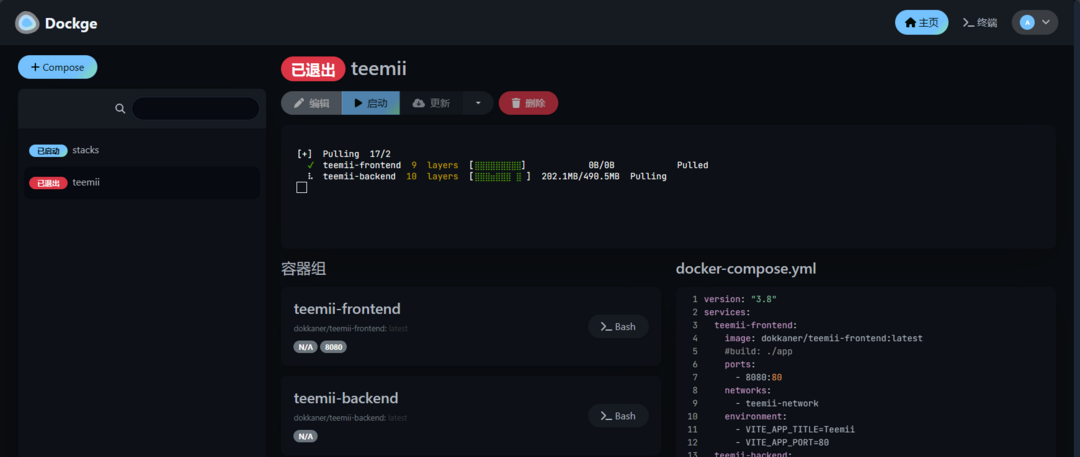
镜像升级演示
玩法3:可视化编排新建堆栈时支持:
• 智能语法提示
• 环境变量可视化配置
• 端口映射图形化操作
• 实时错误检查
五、避坑指南
1. 挂载路径要写绝对路径,别用相对路径!
2. Windows用户注意路径转换(例如D:\data → /data)
3. 首次登录记得在设置切中文语言
六、硬核总结
经过二冰实测,这玩意儿简直就是Portainer的青春版!特别适合以下场景:
✅ 管理10+个compose堆栈
✅ 需要频繁更新镜像版本✅ 团队协作维护docker配置
优点:操作无门槛、响应速度堪比本地应用、更新机制完善
缺点:暂不支持K8s集群管理、权限系统较简单
最后,奉上我的超级无敌至尊docker库,二冰平时玩过的docker都整理到了这个仓库中了,一直在更新中,希望有github账号的兄弟能去给点个star,不知道玩啥的,都去这里面找,都给你们分好类了
仓库链接:https://github.com/TWO-ICE/Awes
推荐本站淘宝优惠价购买喜欢的宝贝:
本文链接:https://hqyman.cn/post/10771.html 非本站原创文章欢迎转载,原创文章需保留本站地址!
休息一下~~



 微信支付宝扫一扫,打赏作者吧~
微信支付宝扫一扫,打赏作者吧~